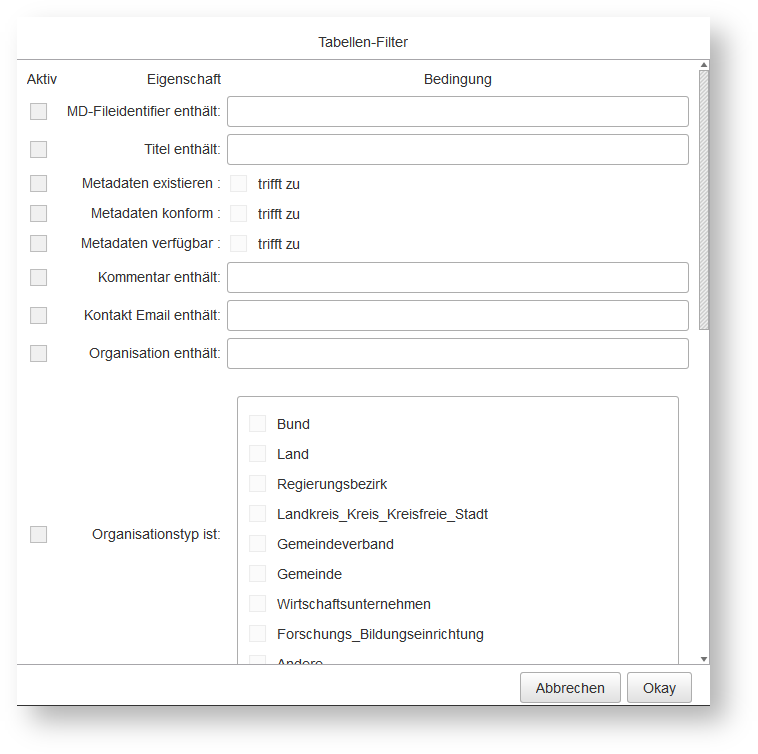Inhaltsverzeichnis
Seitenhistorie
...
...
Wenn nur spezielle Inhalte angezeigt oder exportiert werden sollen, können diese über den Filter eingestellt werden.
Metadaten
| Anker | ||||
|---|---|---|---|---|
|
Katalog-Filter
Vorschau
GDK-DE wählen
http://ims.geoportal.de/inspire/srv/eng/csw?SERVICE=CSW&Request=GetCapabilities
...
Zum Import können sowohl eigene CSW-Capabilities-URL eingegeben werden oder standardmäßig der geodatenkatalog.de ausgewählt werden. Die Besonderheit des Bereiches ist die Katalog Filterfunktion. Es besteht die Möglichkeit Vorlagen zu Verwenden oder eigene Filter zu erstellen.
Datei Upload
Excel-Import/Export
| Anker | ||||
|---|---|---|---|---|
|
...
Zunächst kann die Qualität der Datensätze und Dienste geprüft werden. Die Prüfung erfolgt in dem Ihre Angaben automatisch mit den Metadaten aus dem Geodatenkatalog, sowie den Testergebnissen der GDI-DE Testsuite verglichen werden.
Das Ergebnis der Aktualisierung vor der Übernahme, wird im Feld hinter dem gesetzten Marker dargestellt.
Nach der Ausführung der Funktion "Übernahme durchführen" finden sich die Aktualisierungen in den Übersichtstabellen in der Spalte Titel im Bereich Meine Daten wieder.
Dazu müssen ein oder mehrere Marker gesetzt werden, nach denen im Bereich "Meine Daten" im Tabellenfeld QS gefiltert werden kann. Um in einzelnen Datensätzen festzustellen welche Datensätze beziehungsweise Dienste Abweichungen von den automatisch abgeleiteten Informationen aufweisen, werden diese mit Markierungen versehen.
Die Markierungen werden QS- Marker genannt (QS = Qualitätssicherung) und sind den Tabellen im Bereich "Meine Daten" entnehmbar.
Unterstützt werden folgende QS-Marker:
...
Die durch Marker wählbaren Eigenschaften können sowohl einzeln, als auch in Kombination oder alle gewählt werden.
Folgende Eigenschaften sind wählbar:
Im Ergebnis können nach Bestätigung des Fortschrittsdialoges zur Funktion "QS-Marker aktualisieren" im Bereich "Meine Daten", die Marker in der Spalte QS der Übersichtstabellen der Dienste und Datensätze eingesehen werden.
Ergebnis des Unterbereiches Qualität prüfen:
Um Werte aus den Automatischen Ableitungen zu Übernehmen, muss eine Option (hier Titel) mit Marker gewählt und die Funktion "Vorschau aktualisieren" ausgeführt werden. Dies dient dazu, zu testen für wie viele Datensätze und Dienste Ableitungen zur Verfügung stehen.
Es folgt die Aufforderung zur Bestätigung der Vorschauaktualisierung.
Das Ergebnis der Aktualisierung vor der Übernahme, wird im Feld hinter dem gesetzten Marker dargestellt.
Nach der Ausführung der Funktion "Übernahme durchführen" finden sich die Aktualisierungen in den Übersichtstabellen in der Spalte Titel im Bereich Meine Daten wieder.
Import Registry
Ergebnis des Unterbereiches Qualität prüfen:
Monitoring Meldung
| Anker | ||||
|---|---|---|---|---|
|
...
Für die Erstellung von Vorschlägen oder auch Proposals muss ein Berichtsjahr gewählt(zum Beispiel das Jahr 2014) und die Aktualisierungsanalyse mit "Vorschlags-Marker aktualisieren" gestartet werden.
Es öffnet sich eine Dialogbox welche nach erfolgreichem durchlaufen der Analyse eine Übersicht der im Berichtsjahr 2014 geprüften Datensätze gibt.
...
Über "Vorschläge im Registry Bereich speichern" wird eine Proposal-Gruppe im Registry-Bereich angelegt und kann eingereicht werden. Hier schließt der normale Registrierungsprozess an.
Zu Berichterstattungen können der INSPIRE-Umsetzungsgrad und der gemeldete Stand zur GDI-DE Registry erzeugt werden. Zu beachten ist hierbei, dass Proposal Marker mit den Zuständen:
...
bei der Berichterstellung ignoriert werden. Es muss vorher gegebenenfalls eine Aktualisierung der Marker erfolgen.
Das Ergebnis für die Funktion "Bericht "Meine Daten" erzeugen und herunterladen" wird als Downloadlink zu Verfügung gestellt. Analog verhält sich der Bericht zur "GDI-DE-Registry".
...
Die Analysefunktion der Monitoringinhalte wird im Reiter Analyst gewährleistet.
Analyst-herunterladen
...
- Modulbeschreibungen und Modulanzahl wird gegenwärtig angepasst (01.06.2015)
| Bestandteile | Beschreibung | |||
|---|---|---|---|---|
| Register | Datengrundlage aus den Monitoring stellen des Bundes und der Länder | |||
| Module | Vorgefertigte Analysemodule [alldata]:
| Vorgefertigte Analysemodule [data]:
| Vorgefertigte Analysemodule [historie]:
| Vorgefertigte Analysemodule [Indikatoren]:
Vorgefertigte Analysemodule:
|
| Jahre | Zur Analyse bereitstehende Jahre 2009 - 2014 | |||
| Formate | Mögliche Ausgabeformate des Ergebnisses der Analyse.
| |||
Diagrammbeispiele:
Beispielanwendung für die Ausgabe des Ergebnisses als pdf.
...